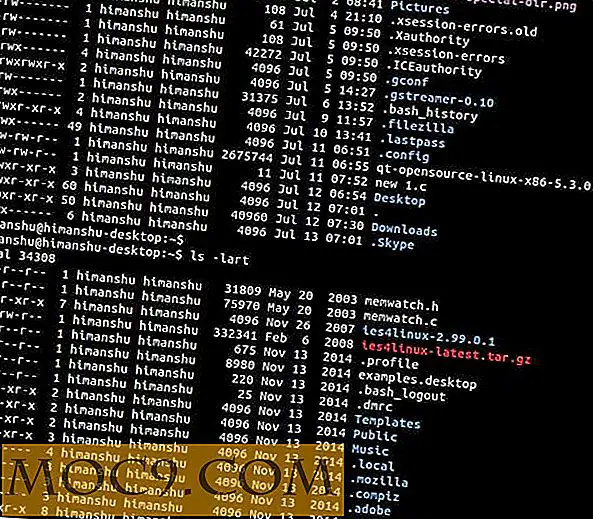3 मीठे फीचर्स आप विंडोज 8 में अनलॉक कर सकते हैं
लगभग हर ओएस में, कुछ ऐसी विशेषताएं बनती हैं जो सार्वजनिक आंखों से छिपी हुई हैं। ऐसा इसलिए हो सकता है क्योंकि विशेषताएं पूरी नहीं हुई हैं और अभी तक सार्वजनिक उपयोग के लिए उपयुक्त नहीं हैं, या सिर्फ डेवलपर्स अंतिम उपयोगकर्ताओं को बहुत अधिक अनुकूलन विकल्प नहीं देना चाहते हैं। यह विंडोज 8 के लिए भी सच है। आज, हम उन कुछ विशेषताओं पर चर्चा करेंगे जो विंडोज 8 से बाहर थे और आप उन्हें कैसे जोड़ / संशोधित कर सकते हैं!
1: एयरो लाइट के साथ कम संसाधनों का उपभोग करें
विंडोज 7 धीमी मशीनों पर भी अच्छा प्रदर्शन करने का एक तरीका था। इसमें एरो लाइट था, एक ऐसी थीम जो खिड़की के शीर्षक पट्टी पर कुछ ग्लास प्रभाव दिखाने के लिए सिर्फ कंप्यूटर की रैम को हॉग नहीं करती है। यह विषय विंडोज 8 में मौजूद है, लेकिन इस बार यह छिपा हुआ है। कोई समझदार कारण नहीं है कि यह पहुंच से बाहर क्यों है, लेकिन यह वही तरीका है। इस बीच, आप इसे स्वयं को कोहनी ग्रीस के साथ संबोधित कर सकते हैं।
एक विंडोज एक्सप्लोरर खोलें और नेविगेट करें:
C: \ Windows \ संसाधन \ विषय-वस्तु \ हवाई
आप कहीं कहीं "एयरोलाइट" देखेंगे। यह हमारी लक्ष्य फाइल होने जा रहा है। आइए पैरेंट फ़ोल्डर ("... \ Resources \ Themes \") पर वापस जाएं। अब जब आप मूल फ़ोल्डर में हैं, तो डेस्कटॉप में "aero.theme" कॉपी करें। उस फ़ाइल पर राइट-क्लिक करें, "इसके साथ खोलें" का चयन करें और फिर "नोटपैड" चुनें।
" DisplayName " (पांचवीं पंक्ति) से शुरू होने वाली रेखा पर, संपूर्ण चीज़ को " DisplayName = Aero Lite " में बदलें।

यदि आप चाहें तो आप इसे कुछ और कह सकते हैं। नोटपैड फ़ाइल को सहेजें और इसे "एयरोलाइट" या जो कुछ भी नाम दें। सुनिश्चित करें कि आप फ़ाइल नाम के अंत में ".theme" एक्सटेंशन रखें। फ़ाइल को "थीम्स" फ़ोल्डर में वापस कॉपी करें जिसे आपने इसे बाहर निकाला था। चूंकि इसका एक अलग नाम है, यह मूल को प्रतिस्थापित नहीं करेगा।
अब, अपने डेस्कटॉप पर राइट-क्लिक करें और "वैयक्तिकृत करें" पर क्लिक करें। आप "स्थापित थीम" के अंतर्गत अपना नया थीम इंस्टॉल करेंगे। हमारा देखें:

2: स्टार्ट स्क्रीन एनीमेशन वापस लाओ
क्या आपने देखा है कि विंडोज 8 के साथ पहली बार आपके कंप्यूटर को बूट करते समय आपको प्राप्त एनीमेशन गायब हो जाता है? यह कभी वापस नहीं आता है। यहां बताया गया है कि उस शांत (या शायद नहीं-तो-ठंडा?) एनीमेशन को वापस कैसे प्राप्त करें:
- आधुनिक यूआई में जाओ और "
regedit" टाइपregedit। पूरा होने पर "एंटर" दबाएं। यह आपको रजिस्ट्री संपादक पर ले जाता है। - अब, नेविगेट करें
HKEY_CURRENT_USER \ Software \ Microsoft \ Windows \ CurrentVersion \ ImmersiveShell \ ग्रिड
- खिड़की के दाईं ओर, खाली स्थान पर राइट-क्लिक करें। माउस पॉइंटर को "नया" पर होवर करें और "ड्वॉर्ड (32-बिट) वैल्यू पर क्लिक करें।" आपको इसे एक नाम देने के लिए कहा जाएगा। इसे "
Launcher_SessionLoginAnimation_OnShow" पर कॉल करें। मुझे पता है कि यह एक मुट्ठी भर है, लेकिन यही वह नाम है जिसकी जरूरत है। - आपके द्वारा अभी बनाए गए मान पर राइट-क्लिक करें और "संशोधित करें" पर क्लिक करें। "मान डेटा" के अंतर्गत "1" टाइप करें।
- हो गया!
अपने कंप्यूटर को पुनरारंभ करें और शानदार का आनंद लें। मुझे उम्मीद है कि आपके पास कोई सहेजा गया डेटा नहीं है!
3: प्रारंभ स्क्रीन को ऐप्स की अधिक / कम पंक्तियां प्रदर्शित करने दें
यह एक बड़ी बात है, और यह एक शर्म की बात है कि एमएस ने विंडोज 8 में इसे आधुनिक नियंत्रण कक्ष के माध्यम से कॉन्फ़िगर करने योग्य विकल्प के रूप में शामिल नहीं किया था। यह मुझे पहेली करता है कि इस तरह की निगरानी कैसे हुई। वैसे भी, इसे संशोधित करने के लिए, आपको रजिस्ट्री में थोड़ा सा खोदना होगा। इस ट्यूटोरियल के लिए, हमें अंतिम खंड के दूसरे चरण का भी पालन करना होगा! यह एक ही प्रक्रिया है, सिवाय इसके कि हम एक मूल्य को संशोधित कर रहे हैं जो पहले से मौजूद है, एक नया निर्माण नहीं कर रहा है।
तो, जब आप पहुंचते हैं
HKEY_CURRENT_USER \ Software \ Microsoft \ Windows \ CurrentVersion \ ImmersiveShell \ ग्रिड
"Layout_MaximumRowCount" नामक मान पर राइट-क्लिक करें और "संशोधित करें" पर क्लिक करें। डिफ़ॉल्ट मान आपके रिज़ॉल्यूशन के सापेक्ष है, इसलिए मैं आपको वास्तव में एक ठोस संख्या नहीं बता सकता। यदि आप कभी भी डिफ़ॉल्ट मान पर वापस लौटना चाहते हैं तो इसका ध्यान रखें। फिट होने पर इस मान को बदलें। अतिरंजित न करें, क्योंकि माइक्रोसॉफ्ट ने रजिस्ट्री को बिल्कुल मूर्ख नहीं बनाया था। बस 1 - 9 से एक नंबर चुनें।
नोट: यह चाल सभी विंडोज 8 इंस्टॉलेशन पर काम नहीं कर सकती है।
और चाहिए?
चलो आपसे सुनते हैं! अगर आपको यहां कुछ पसंद आया, तो नीचे एक टिप्पणी छोड़ दें। इससे हमें पता चलेगा कि आप विंडोज 8 के लिए और अधिक मीठी चाल चाहते हैं!